| 1.ファイル・リボンメニュー |
Q1−1. |
IFCファイルのインポート/エクスポートを行いたい。
|
| A1−1. |
インポートは、リボンメニューの「ホーム - インポート - IFCファイルインポート」より行います。
インポート可能なファイルスキーマは、「IFC2×」、「IFC2×2」、「IFC2×3」、「IFC2×4」、「IFC4」、「IFC4×1」で、ファイル形式はISO 10303-21(STEP-File)で定義されたIFC形式です。
「クリックで配置」を選択した場合は、インポートするIFCファイルを選択後、メイン画面内の配置したい箇所をクリックし配置します。
「原点に配置」を選択した場合は、インポートするIFCファイルを選択後、自動的に原点に配置されます。
エクスポートは、リボンメニューの「ホーム - エクスポート - IFCファイルエクスポート」より行います。
作成したデータをIFCファイル(*.ifc)としてエクスポートします。
エクスポート可能なファイルスキーマは、「IFC4×1」で、ファイル形式はISO 10303-21(STEP-File)で定義されたIFC形式です。
弊社製品UC-win/Roadでインポートする場合は、「IFC2×3」で保存してください。
|
| |
|
| Q1−2. |
LandXMLファイルのインポート/エクスポートを行いたい。
|
| A1−2. |
インポートは、リボンメニューの「ホーム - インポート - LandXMLインポート」より行います。
インポートするLandXMLファイルを選択後、メイン画面内の配置したい箇所をクリックし配置します。
クリック後、「要素選択」画面が表示されますので、インポートしたいサーフェスデータや線形群にチェックを入れ、確定ボタンを押してください。
エクスポートは、リボンメニューの「ホーム - エクスポート - LandXMLエクスポート」より行います。
作成したデータ内にあるLandXMLデータをLandXMLファイル(*.xml)としてエクスポートします。
|
| |
|
| Q1−3. |
リンク情報とはどのような機能か。
|
| A1−3. |
メイン画面内の任意の点をクリックすることで、その点とファイルの関連付けを行います。
任意の点に対して、設計計算書、図面、写真、設計データ等、複数のファイルの追加、表示、削除を行うことができます。
ファイルの表示では、ファイルをダブルクリックした場合と同様に、ファイルに関連付けられた製品が自動で起動されます。
|
| |
|
| Q1−4. |
リンク情報を相対パスで指定することはできますか。
|
| A1−4. |
「リンク情報」設定時に「相対パス」を選択してください。
「カレントディレクトリ」で指定したディレクトリからの相対パスで設定可能となります。
|
| |
|
| Q1−5. |
回転ボタンの回転とはどのような機能か。
|
| A1−5. |
メイン画面上でマウスを左クリックした状態で上下・左右へ移動し、その位置において回転や方向を変えてモデル全体を確認することが可能です。
|
| |
|
| Q1−6. |
回転ボタンの拡大とはどのような機能か。
|
| A1−6. |
メイン画面上でマウスを左クリックした状態で上下へ移動し、その位置において拡大(上へ)・縮小(下へ)を変えてモデル全体を確認することが可能です。
|
| 2.メイン画面描画 |
Q2−1. |
座標系はどのようになっているのですか。
|
| A2−1. |
右手系(ワールド座標系)です。
右手の親指、人指し指、中指を直交するように曲げたときに、親指をx軸、人指し指をy軸、中指をz軸とする座標系で、それぞれの指が向いている方向が対応する軸の正の向きとなります。
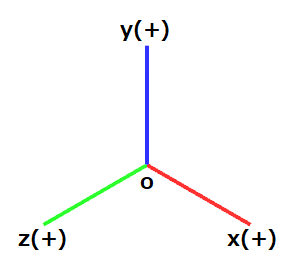
|
Q2−2. |
パラメトリックモデルの追加・編集方法を教えてください。
|
| A2−2. |
リボンメニューの「モデル ? 構造物」で各構造物を選択し配置したい場所をクリックしてください。
編集画面が表示されますので座標・構造物編集タブにて、パラメーターを変更して下さい。
配置後、その構造物をクリックすることで再度、座標・構造物編集を行うことが可能です。
|
Q2−3. |
ワールド座標とはなんですか。
|
| A2−3. |
ワールド座標は、空間全体の共通原点 (0,0,0) を基準に、物体がどこにあるかを示す座標です。
物体の自分基準の「ローカル座標」を、位置・回転・大きさで変換してワールド座標にします。
この座標を基にカメラ視点や画面表示が決まります。
|
Q2−4. |
ローカル座標とはなんですか。
|
| A2−4. |
ローカル座標は、オブジェクト自身を基準にした座標系のことです。
オブジェクトの中心や基準点を原点として、その内部の位置や回転、拡大などを表現するために使われます。
そのため、オブジェクトを動かすと、それに紐づくローカル座標も一緒に動きます。
|
| 3.3Dモデル |
Q3−1. |
3Dモデルはどのように入力するのですか。
|
| A3−1. |
あらかじめ定義された構造物テンプレート(下表)に対応する寸法値等のパラメータを入力します。
パラメトリックモデルを活用することで、3Dモデルを簡易に作成及び修正することが可能となり、作業時間の短縮が期待できます。
| 構造物 |
テンプレート |
パラメータ |
| 上部構造 |
箱桁
中空床版
T桁
合成桁
鋼橋箱桁
鋼橋I桁
|
支間割
形状寸法
壁高欄
縦断線形
|
| 下部構造 |
ラーメン式橋脚
橋脚
逆T式橋台
重力式橋台
|
形状寸法
杭基礎
直接基礎
|
| 道路土工 |
逆T型擁壁
L型擁壁
ボックスカルバート
|
形状寸法
杭基礎
直接基礎
|
|
Q3−2. |
橋梁モデルはどのように入力するのですか。
|
| A3−2. |
橋梁モデル配置にて、パラメトリックモデルの上部構造と下部構造を組合せ作成します。
寸法値等のパラメータを入力し、上部構造と下部構造の情報を設定します。
掛け違い橋梁モデルを作成することも可能です。
|
Q3−3. |
LandXMLインポートの「地形パッチ」と「モデル」の違いはなんですか。
|
| A3−3. |
地形パッチは地表面の一部を表現し、地形の高度や地形特性を指定します。これは主に地形の一部分を詳細に調整したい場合に使用され、特定の領域の地形を修正またはカスタマイズするための方法です。
モデルは、3Dオブジェクトやアセット(建物、樹木、車両など)を表現するために使用されます。モデルは通常、道路や都市環境に3Dの要素を追加するために使用され、ビジュアルの詳細を向上させるのに役立ちます。
|
Q3−4. |
曲線橋はどのように入力するのですか。
|
| A3−4. |
上部構造の編集画面にて、横断線形を定義し作成します。
横断変化点を密にすることで、滑らかな曲線を表現することができます。
|
Q3−5. |
「編集画面−IFCタブ」の「ワイヤーフレームを表示する」はどのような機能ですか。
|
| A3−5. |
サーフェスモデルでは面による形状の表現をおこなっていますが、面の稜線だけを表示する表現をワイヤーフレーム(wire frame)といいます。
このスイッチで、形状を面で表示するか稜線で表示するかを切り替えます。
構造物内部の配筋の様子を確認する場合等に使用します。
|
|
Q3−6. |
「編集画面−IFCタブ」の「透過率」はどのような機能ですか。
|
| A3−6. |
透過率を使うと、ガラスや水のような透明な素材を持つオブジェクトを表現できます。
0%(完全不透明)から100%(完全透明)の範囲でスラーダーを動かし、透明度を設定します。
これにより、オブジェクト越しに背景が見えるようになります。
|
|
Q3−7. |
構造物の表示非表示の切り替えは可能ですか。
|
| A3−7. |
可能です。
「ホーム」−「ビューワ」を開いていただくと、構造物のツリーが表示されますので非表示としたい構造物のチェックを外してください。
|
| 4.測定 |
Q4−1. |
距離測定とはどのような機能ですか。
|
| A4−1. |
距離測定では、画面内の任意の2点間の距離や、始点、終点の座標などを測ることが可能です。
画面内で始点と終点をそれぞれクリックすると測定結果を表示します。
|
Q4−2. |
体積測定とはどのような機能ですか。
|
| A4−2. |
体積測定では、画面に配置している構造物をクリックすることで、その構造物の体積を測定し表示します。
|
Q4−3. |
任意断面測定とはどのような機能ですか。
|
| A4−3. |
任意断面測定では、構造物の任意の場所で、平面で切断した時の断面を表示します。
描画された断面をクリックすることで、クリックした箇所の面積や線分の長さを表示することも可能です。
|
| 5.その他 |
Q5−1. |
作成できるモデルの詳細度(LOD)はどのレベルですか。
|
| A5−1. |
本製品で作成した構造物は外形形状のモデルとなりますので、LOD300となります。
IFCファイルでインポートした場合は鉄筋まで表示可能ですので、LOD400となります。
|
Q5−2. |
排水桝等の排水装置、落橋防止構造、伸縮装置等の付属物のモデルも使用できますか。
|
| A5−2. |
本製品では、排水装置や落橋防止構造、伸縮装置等の付属物につきましても、別途作成いただいたIFCモデルをインポートすることでご活用いただけます。
ただし、本製品自体でのモデル化には対応しておりません。
|








